「口頭で予定を伝えるだけで、自動的にGoogleカレンダーに登録されたら便利なのに…」
あなたはそう思ったことはありませんか?
これまでもGoogleアシスタントを使えば音声で予定を登録できましたが、GoogleのAI「Gemini」の進化により、さらに自然な会話の中から、より高度な予定管理が可能になりました。
この記事では、GeminiとGoogleカレンダーの連携機能について、その魅力から具体的な使い方、そして設定方法までを徹底解説します。
Geminiが実現する「次世代のスケジュール管理」とは?
Geminiは、Googleのさまざまなサービスと連携する「拡張機能」によって、私たちの日常をより便利にしています。この拡張機能を使うことで、次のようなことが可能になります。
- 自然な会話からの予定登録: 友人との会話の中で「来週の火曜日にランチに行こう」と話すだけで、Geminiがその内容を認識し、カレンダーへの予定登録を提案してくれます。
- 視覚情報からの予定登録: 手書きの招待状やイベントのチラシをスマートフォンのカメラで撮影するだけで、Geminiが日時や場所を読み取り、カレンダーに自動で登録してくれます。
- Gmailからの自動登録: 会議の招待メールが届くと、Geminiがその内容を解析し、ワンタップでGoogleカレンダーに予定を反映できます。
このように、Geminiは私たちが意識しなくても、日常のあらゆる情報からスケジュールを抽出し、管理してくれるようになりました。これは、従来の「予定を登録する」という作業が、AIによって「予定を認識し、提案してくれる」という体験に変わったことを意味します。
備えておこう!GeminiでGoogleカレンダーを自動登録する設定方法
この便利な機能を使うには、事前にGeminiの拡張機能を有効にする必要があります。
ステップ1:Geminiアプリまたはウェブ版を開く
まず、スマートフォンのGeminiアプリを開くか、PCのウェブブラウザでGeminiの公式ページにアクセスします。
ステップ2:設定から「Google Workspace」の拡張機能を有効にする
Geminiの設定画面を開き、「拡張機能」の項目に進みます。ここに表示されている「Google Workspace」の拡張機能をオンにしてください。これにより、GeminiがGmailやGoogleドキュメント、そしてGoogleカレンダーにアクセスできるようになります。
ステップ3:音声コマンドまたはテキストで予定を伝える
設定が完了したら、Geminiに話しかけるか、チャットで予定を伝えてみましょう。
音声コマンドの例:
「来週の金曜日にクライアントと打ち合わせの予定を入れて」
テキスト入力の例:
「明日の午後3時から歯医者の予約を入れたいんだけど」
Geminiが内容を認識すると、カレンダーの作成を提案してくれます。あとは「はい」と答えるだけで、Googleカレンダーに予定が自動で登録されます。
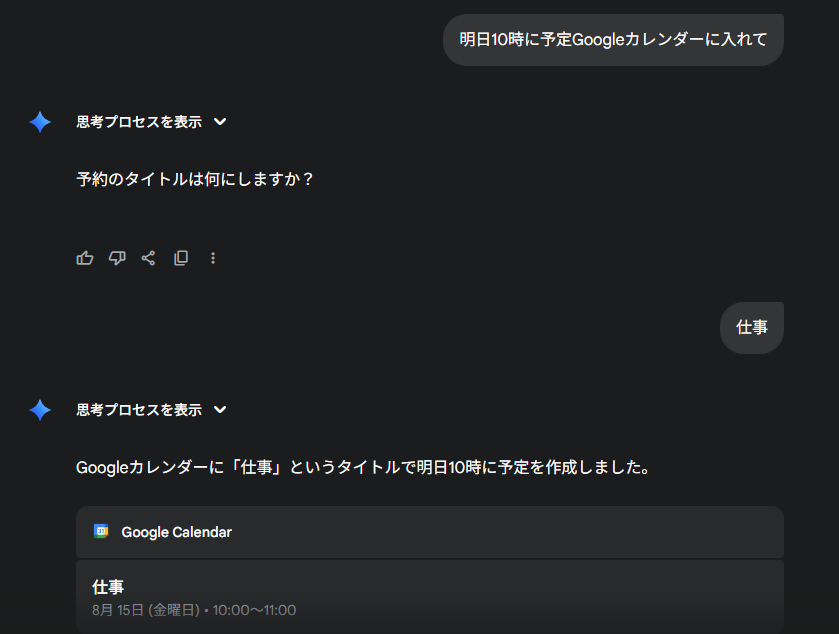
Geminiと音声で予定を登録するメリット
- 時間の節約: 予定の登録にかかる手間が大幅に削減されます。手動で日時を入力する作業がなくなるため、会議中や移動中でもすぐに予定を確定できます。
- ミスの防止: 音声認識とAIによる自動入力のため、日時や場所の入力ミスが減ります。特に複数の予定を立てる際、誤った入力を防ぐことができます。
- 思考の邪魔にならない: 作業中に手を止めてカレンダーを開く必要がありません。思考の流れを中断することなく、シームレスに予定を管理できます。
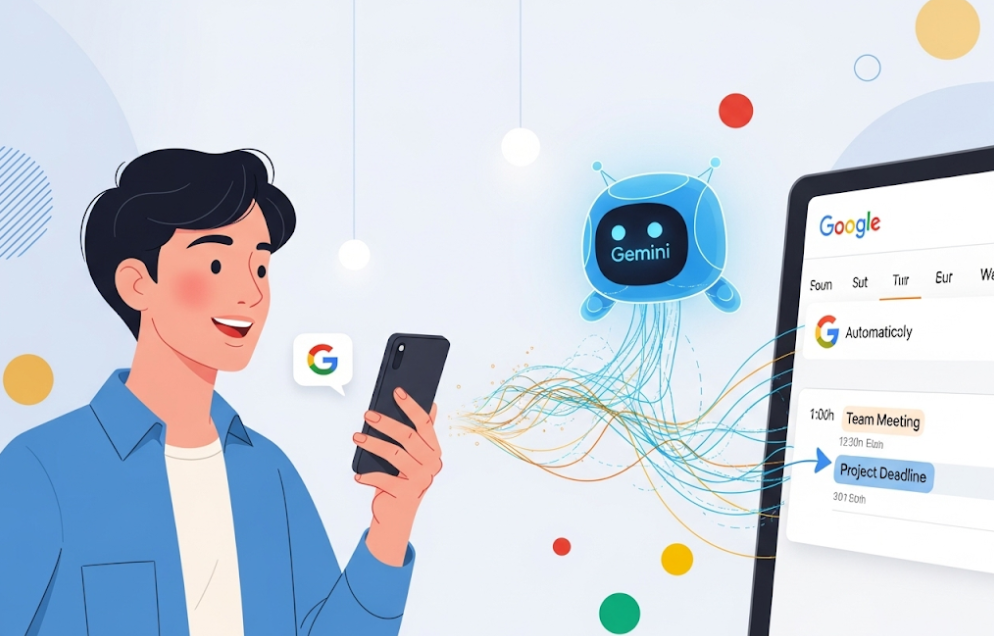
まとめ
GeminiとGoogleカレンダーの連携は、AIが私たちの日常にどれだけ深く溶け込み、作業を効率化できるかを示す好例です。
単なる「音声での予定登録」を超え、自然な会話や視覚情報からもスケジュールを読み取ってくれるこの機能は、多忙な現代人にとって強力な味方となるでしょう。まずはGeminiの拡張機能を有効にして、この新しい体験を試してみてください。



コメント